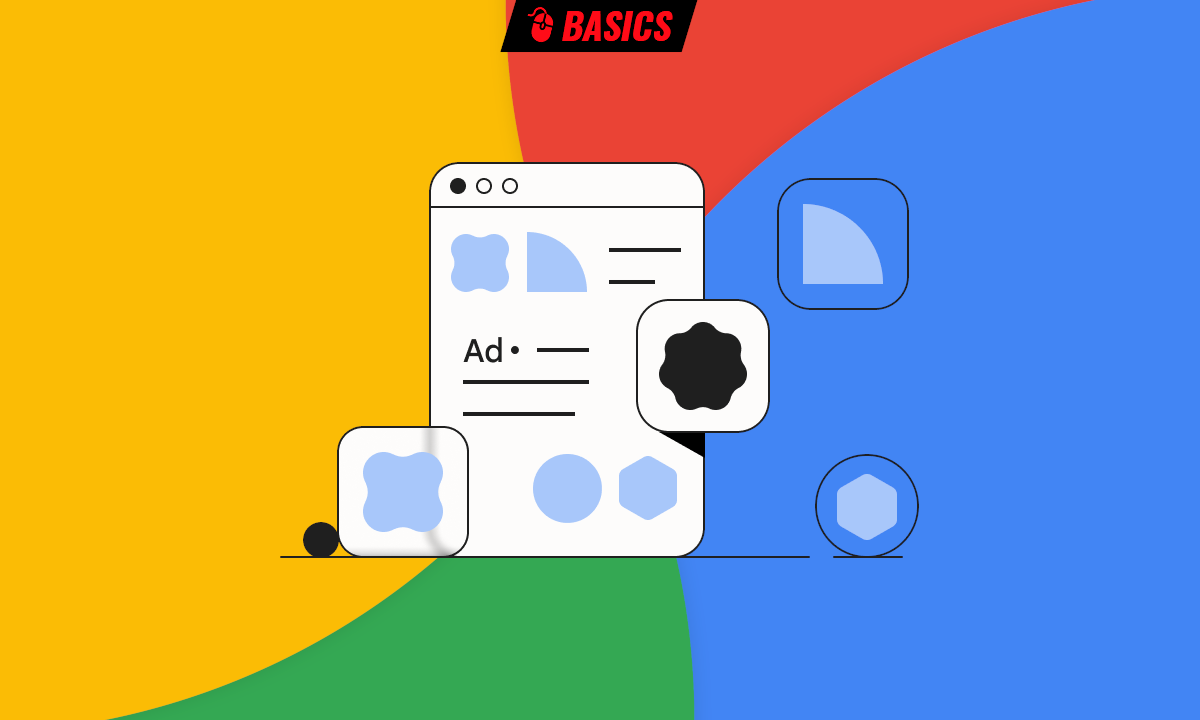Cómo desactivar los anuncios personalizados que te muestra Google y la recopilación de datos que conlleva
Vaya por delante: no usar aplicaciones y servicios de Google no impide que Google te rastree y cree un perfil. O, dicho de otra manera, la única forma que tienes para que Google no recopile datos privados de tu actividad en línea es utilizar alguna red que enmascare tu tráfico, ponle Tor por ejemplo; no identificarte en servicios y, en definitiva, pasar por Internet como el fantasma que pasa por un cementerio a medianoche.
Hay gente que actúa así, pero la experiencia no lo vale. Disfrutar de Internet sin que Google sepa que existes es complicado y tiene muchos inconvenientes, por lo que es más cómodo dejarse llevar o, sin llegar a eso, intentar buscar un equilibrio en el que se respete aunque sea un poco la privacidad. Sobre todo, si eres usuario de Google, algo que tiene inconvenientes, sí, pero también una gran cantidad de ventajas que no es necesario enumerar.
En definitiva, no le llaman a Google el gigante de Internet por casualidad y como lo más probable es que de una manera u otra, seas usuario suyo, la compañía pone a tu disposición un par de herramientas para que gestiones los anuncios personalizados y, por lo tanto, la recopilación de datos que conlleva. Sin embargo, también es posible desactivar por completo dicha característica y, cabe repetir, la recopilación de datos que conlleva.
Cómo desactivar los anuncio personalizados de Google
Hay una novedad a este respecto y es el reciente estreno de Mi centro de anuncios, una nueva sección en las preferencias de la cuenta de Google que hasta ahora penas permitía configurar un par de parámetros, incluida la desactivación total de los anuncios personalizados, pero que a partir de ahora permite mucho más y que también puede ser del interés del usuario al que no le importa que le rastreen y que prefiere ver anuncios relacionados con sus intereses.
Mi centro de anuncios da pie a una configuración profunda por parte del usuario que incluye opciones para elegir qué temas y marcas te interesan y sobre los que prefiere ver anuncios, o lo contrario, cuáles le parecen sensibles y no quiere encontrarse. Por defecto, estos temas sensibles, como bebidas alcohólicas, citas, embarazo y crianza de los hijos, juegos de azar y apuestas y pérdida de peso están permitidos, pero pueden desactivarse.
Además, con este nuevo método podrás, como indica la misma Google, eliminar determinados temas y o marcas sobre las que ya no te interesa recibir anuncios, como cuando has estado planeando una vacaciones o alguna compra a la que has dedicado búsquedas, lecturas de artículos o visionados de vídeos. ¿Para qué quieres seguir viendo anuncios de algo que ya compraste o hiciste? Google tampoco está por la labor de no mostrarte publicidad inútil y de ahí surge Mi centro de anuncios.
En este artículo práctico, no obstante, nos centramos en la desactivación de los anuncios personalizados de Google y lo cierto es que se trata de un cambio realmente sencillo, porque consta de un par de clics. Desde el navegador de PC, identifícate con tu cuenta de Google y entra en:
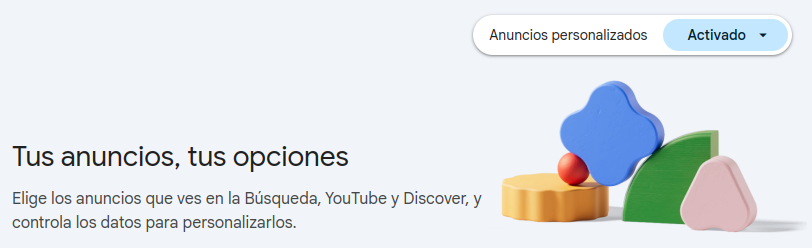
Arriba del todo verás la opción de anuncios personalizados y lo más probable es que esté activada, ya que ese es el comportamiento predeterminado para todas las cuentas de Google. Lo único que tienes que hacer es desactivarla.
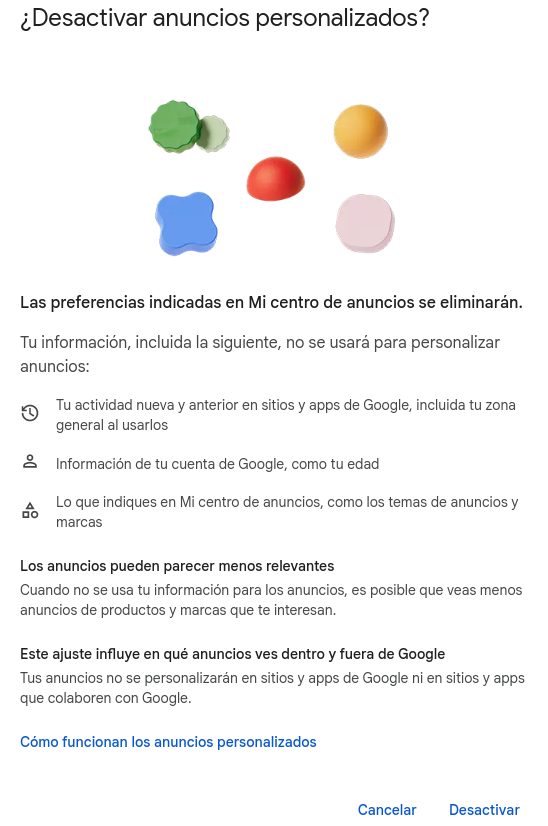
Acto seguido entra en esta otra dirección yhaz lo propio con los «anuncios personalizados en sitios y apps que colaboran con Google«:
Ya está. Ya has desactivado los anuncios personalizados que te muestra Google y la recopilación de datos que conlleva. Recuerda, eso sí, que Google seguirá mostrándote anuncios allá donde pueda y que muchas veces seguirán teniendo mucho que ver con tu actividad en línea, hayas desactivado las opciones señaladas o no. Pero, al menos, habrás hecho todo lo que podías con las herramientas que Google pone a tu disposición. Si te pones a escudriñar la cantidad de datos de todo tipo que recoge Google…